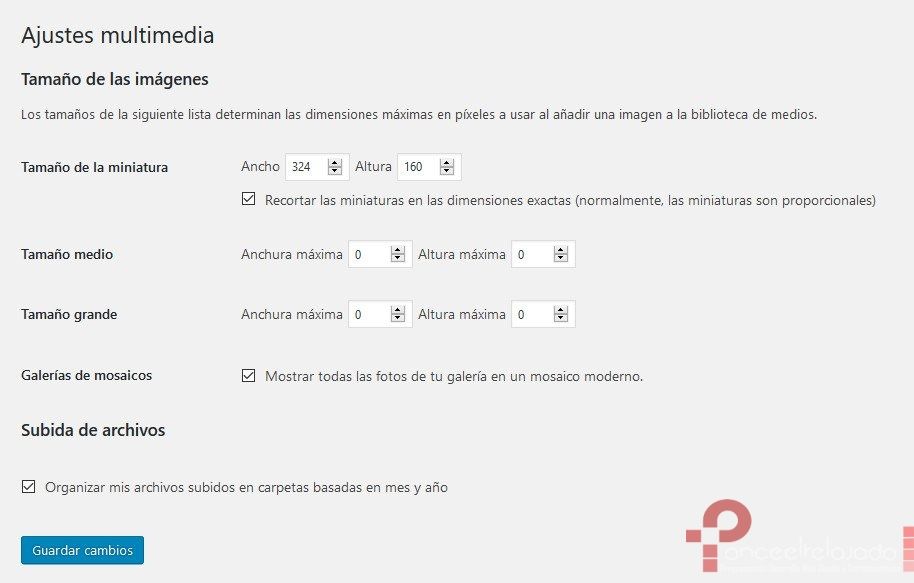En post anteriores te hemos mostrado como Optimizar Base de datos wordpress y como Optimizar sitios wordpress, por lo que en esta oportunidad decidimos mostrarte como Reducir el tamaño de sitio wordpress.
¿Porque Reducir el tamaño de sitio wordpress?
Con el pasar del tiempo al aire hay muchos posibles elementos que pueden incrementar el tamaño, peso y carga de un sitio web y más aún en WordPress, ya que muchos de los comportamientos por defecto del mismo contribuyen a ocupar espacio extra del tamaño de tu web.
Uno de estos comportamientos por defecto es la gestión que hace de las imágenes que subes.
Cada vez que subes una imagen para ilustrar una entrada, wordPress crea automáticamente otros tamaños, menores que la que has subido. La idea es buena, no creas, pues está basada en el hecho de que no necesitas utilizar en tu publicación el tamaño completo de las imágenes que subas, redimensionado por HTML sino que es mejor usar una versión que se adapte mejor al ancho de tu tema reduciendo además tiempo de carga de tu portada (especialmente).
El problema
Por poner un ejemplo; imagina que tienes una estupenda imagen de unos 4.000 píxeles que pesa 8 Mb. Si la subes a una entrada y la publicas tal cual, aunque le reduzcas el tamaño desde el editor de objetos, en realidad estarás mostrando menos píxeles de ancho y alto pero la imagen pesará lo mismo a la hora de mostrarla en tu web, te recuerdo, nada menos que 8 Mb. Ahora suma lo que tardará en cargar la portada de tu web si haces lo mismo en cada entrada de las ¿10? que muestres en la misma. Pues eso.
Es por ello que wordpress crea automáticamente copias reducidas de tus imágenes, para que uses un tamaño más adecuado al ancho de tu tema y, en consecuencia, también de menos peso en “megas“.
La idea es buena por ese lado, pero resulta que, al mismo tiempo, también está ocupando espacio en disco de tu apreciado – y normalmente caro – plan de alojamiento web, pues te encontrarás con 3 o 4 imágenes de más, que no siempre utilizas.
Y, digamos, si nunca usas el tamaño medio ¿no sería mejor decirle a wordPress que no cree esa copia?, o el tamaño grande, o el que quieras. No te recomiendo quitar el tamaño miniatura, pues si usas las galerías es el que utilizará.
La solución
Conseguirlo es muy sencillo, simplemente ve en tu Escritorio de wordpress al menú lateral “Ajustes -> Medios” y simplemente pon a “cero” el tamaño o tamaños que no quieras que wordpress cree automáticamente.
En este ejemplo de la captura he eliminado todos los tamaños salvo el de miniaturas:
Quizás te parecerá demasiado radical, pero si lo piensas bien ¿por qué vas a subir los 8 Mb de foto?, ¿no sería mejor reducir los píxeles antes de subirla? aquí te mostramos como.
Normalmente, salvo en sitios dedicados a la fotografía, nunca es necesario subir imágenes de más tamaño que el que mostrará de manera habitual tu tema wordpress, así que ¿no será mejor no ocupar innecesariamente el caro espacio de hosting?.
Y eso es todo por ahora, si te gusto o te fue de utilidad no olvides compartir, comentar y contarle a tus amigos